একজন আইটি বিশেষজ্ঞ হিসাবে, আমাকে প্রায়ই জিজ্ঞাসা করা হয় কিভাবে এক কম্পিউটার থেকে অন্য কম্পিউটারে Wi-Fi পাসওয়ার্ড ব্যাকআপ এবং স্থানান্তর করা যায়। এখানে প্রক্রিয়াটির একটি দ্রুত ওভারভিউ। প্রথমে, আপনাকে আপনার সোর্স কম্পিউটারে নেটওয়ার্ক এবং শেয়ারিং সেন্টার খুলতে হবে। সেখান থেকে, আপনি যে Wi-Fi নেটওয়ার্কের জন্য পাসওয়ার্ড স্থানান্তর করতে চান সেটিতে ক্লিক করুন এবং তারপরে বৈশিষ্ট্য উইন্ডোটি খুলুন। এরপরে, সিকিউরিটি ট্যাবটি নির্বাচন করুন এবং অক্ষর দেখানোর পাশের বাক্সটি চেক করুন। এটি Wi-Fi পাসওয়ার্ড প্রকাশ করবে। এখন, আপনার গন্তব্য কম্পিউটারে একই নেটওয়ার্ক এবং শেয়ারিং সেন্টার খুলুন। আপনি যে Wi-Fi নেটওয়ার্কে সংযোগ করতে চান সেটিতে ক্লিক করুন এবং তারপরে বৈশিষ্ট্য উইন্ডোটি খুলুন। আপনি উৎস কম্পিউটার থেকে পুনরুদ্ধার করা পাসওয়ার্ড লিখুন এবং আপনি যেতে ভাল হতে হবে!
Windows স্বয়ংক্রিয়ভাবে প্রতিটি WiFi এর জন্য একটি প্রোফাইল তৈরি করে যার সাথে আপনি ইন্টারনেট অ্যাক্সেস করার জন্য সংযুক্ত হন, যাতে আপনার কম্পিউটারে অন্য সময় তাদের সাথে সংযোগ করা সহজ হয়৷ যাইহোক, আপনি যদি আপনার কম্পিউটার ফরম্যাট করেন এবং সমস্ত ডেটা হারিয়ে যায়, বা আপনি যদি একটি নতুন কম্পিউটারে স্যুইচ করেন এবং আপনার পুরানো কম্পিউটারে ওয়াইফাই প্রোফাইলগুলি সংরক্ষণের প্রয়োজন হয় তবে কী হবে? উপরে উল্লিখিত কারণগুলির জন্য, কীভাবে একটি কম্পিউটার থেকে অন্য কম্পিউটারে পাসওয়ার্ড ব্যাক আপ এবং স্থানান্তর করতে হয় তা জানা খুবই সহায়ক এবং আপনি যদি এই পরিস্থিতিতে নিজেকে খুঁজে পান তাহলে সাহায্য করতে পারে৷ এই পোস্টে, আমরা একটি সহজ জন্য বিভিন্ন পদ্ধতি তাকান হবে ওয়াইফাই পাসওয়ার্ড ব্যাক আপ করা এবং সেগুলি স্থানান্তর করা এক গাড়ি থেকে অন্য গাড়িতে।

আমি কি একটি উইন্ডোজ কম্পিউটার থেকে অন্য কম্পিউটারে সংরক্ষিত Wi-Fi পাসওয়ার্ডগুলি স্থানান্তর করতে পারি?
হ্যাঁ, কমান্ড লাইন বা একটি তৃতীয় পক্ষের অ্যাপ্লিকেশন ব্যবহার করে একটি ওয়াইফাই প্রোফাইল ব্যাক আপ করে এবং তারপরে এটি একটি নতুন কম্পিউটারে সরানোর মাধ্যমে সংরক্ষিত ওয়াইফাই পাসওয়ার্ডগুলি এক কম্পিউটার থেকে অন্য কম্পিউটারে স্থানান্তর করা সম্ভব৷
কীভাবে এক কম্পিউটার থেকে অন্য কম্পিউটারে ওয়াই-ফাই পাসওয়ার্ড ব্যাকআপ এবং স্থানান্তর করবেন
আপনি যদি ওয়াইফাই পাসওয়ার্ডগুলি ব্যাকআপ করতে চান এবং সেগুলিকে এক কম্পিউটার থেকে অন্য কম্পিউটারে স্থানান্তর করতে চান তবে এটি করার অনেক উপায় রয়েছে:
0x80070424
- কমান্ড লাইন ব্যবহার করে ওয়াইফাই পাসওয়ার্ড ব্যাকআপ এবং পুনরুদ্ধার করুন
- আপনার পাসওয়ার্ড সিঙ্ক করতে আপনার Microsoft অ্যাকাউন্ট ব্যবহার করুন
- একটি তৃতীয় পক্ষের অ্যাপ ব্যবহার করুন
1] কমান্ড লাইন ব্যবহার করে ওয়াইফাই পাসওয়ার্ড ব্যাকআপ এবং পুনরুদ্ধার করুন
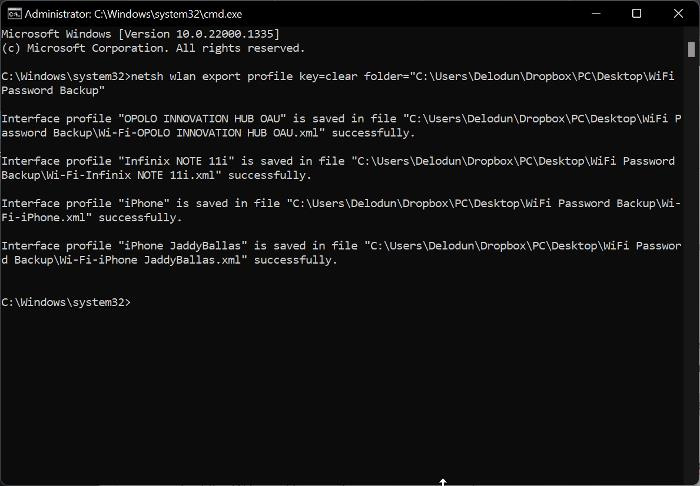
আপনি Windows কম্পিউটারে আপনার WiFi পাসওয়ার্ড ব্যাক আপ করতে পারেন এবং কমান্ড প্রম্পট ব্যবহার করে অন্য কম্পিউটারে এটি পুনরুদ্ধার করতে পারেন। এই পদ্ধতিটি বেশ সহজ এবং আপনাকে যা করতে হবে তা হল এই পদক্ষেপগুলি অনুসরণ করুন:
- ডেস্কটপ স্ক্রিনে একটি খালি জায়গায় ডান-ক্লিক করুন, নির্বাচন করুন নতুন, এবং ক্লিক করুন একটি ফোল্ডার .
- হিসাবে তৈরি করা নতুন ফোল্ডারের নাম পরিবর্তন করুন ওয়াইফাই পাসওয়ার্ড ব্যাকআপ .
- ফোল্ডারে ডান ক্লিক করুন এবং নির্বাচন করুন পথ হিসাবে অনুলিপি করুন ড্রপডাউন মেনু থেকে।
- এখন যান উইন্ডোজ অনুসন্ধান , টাইপ টীম, এবং নির্বাচন করুন প্রশাসক হিসাবে চালান ডান প্যানেলে।
- একবার চালু হলে, কমান্ড প্রম্পটে নীচের কমান্ডটি অনুলিপি করুন এবং পেস্ট করুন।
- <путь к папке> কমান্ডের অংশ আপনার আগে কপি করা পথ দিয়ে প্রতিস্থাপন করা উচিত। আপনি ঠিক পরে পেস্ট করতে পারেন খালি ফোল্ডার = দলের অংশ। অতএব, আমার ক্ষেত্রে, আমার কাছে এরকম কিছু আছে:
- কমান্ডটি সঠিকভাবে প্রবেশ করার পরে, টিপুন প্রবেশ করে চালাও এটা.
- এখন আমাদের তৈরি করা ওয়াইফাই পাসওয়ার্ড ব্যাকআপ ফোল্ডারটি খুলুন এবং আপনি দেখতে পাবেন .xml আপনার কম্পিউটারে প্রতিটি ওয়াইফাই প্রোফাইলের জন্য তৈরি করা ফাইল।
- আপনি একটি পাসওয়ার্ড তৈরি করতে এবং একটি ব্রাউজার দিয়ে খুলতে এই ফাইলগুলিকে একটি USB ফ্ল্যাশ ড্রাইভে অনুলিপি করতে পারেন৷ আপনি যদি ফাইলগুলির একটি খুলতে চান তবে আপনি প্রোফাইলের জন্য WiFi পাসওয়ার্ড পাবেন মূল উপাদান অধ্যায়.
এছাড়াও, আপনি এই পদক্ষেপগুলি অনুসরণ করে অন্য কম্পিউটারে USB ড্রাইভে ব্যাক আপ নেওয়া প্রোফাইলগুলি স্থানান্তর করতে পারেন:
- নতুন কম্পিউটারে USB সংযোগ করুন এবং অনুলিপি করুন ওয়াইফাই পাসওয়ার্ড ব্যাকআপ ফোল্ডার
- চালু উইন্ডোজ সার্চ বক্স , টাইপ টীম এবং নির্বাচন করুন প্রশাসক হিসাবে চালান .
- কমান্ড লাইনে নীচের কমান্ডটি অনুলিপি করুন এবং পেস্ট করুন; যাইহোক, এখনও এন্টার টিপুন না।
- ওয়াইফাই পাসওয়ার্ড ব্যাকআপ ফোল্ডারে নেভিগেট করুন যা আপনি এইমাত্র আপনার কম্পিউটারে স্থানান্তরিত করেছেন, এটি খুলুন, XML ফাইলগুলির একটিতে ডান-ক্লিক করুন এবং ক্লিক করুন পথ হিসাবে অনুলিপি করুন .
- এখন কমান্ড প্রম্পট উইন্ডোতে ফিরে যান এবং এই অংশে পেস্ট করার জন্য আপনি যে পথটি কপি করেছেন তার সাথে 'PATH' প্রতিস্থাপন করুন। আমার ক্ষেত্রে, আমার এরকম কিছু আছে:
- আঘাত প্রবেশ করে কমান্ডটি চালাতে এবং নতুন কম্পিউটারে প্রোফাইল সংরক্ষণ করতে।
এই পদ্ধতির জন্য, সমস্ত ওয়াইফাই প্রোফাইল স্থানান্তর করতে আপনাকে প্রতিটি XML ফাইলে একটি করে কমান্ড চালাতে হবে।
সংযুক্ত: উইন্ডোজ পিসির জন্য ফ্রি ওয়াইফাই পাসওয়ার্ড সনাক্তকরণ এবং অনুসন্ধান সফ্টওয়্যার
2] পাসওয়ার্ড সিঙ্ক করতে আপনার Microsoft অ্যাকাউন্ট ব্যবহার করুন
আপনি যদি একটি কম্পিউটার থেকে আপনার ওয়াইফাই পাসওয়ার্ড স্থানান্তর করতে উপরের পদ্ধতিটি ব্যবহার করতে না চান তবে আপনি আপনার Microsoft অ্যাকাউন্ট ব্যবহার করে সেগুলি সিঙ্ক করতে পারেন। এটি আপনার Microsoft অ্যাকাউন্টের সাথে সংযুক্ত সমস্ত ডিভাইসে সমস্ত WiFi পাসওয়ার্ড প্রোফাইল সংরক্ষণ করবে৷ অতএব, আপনি যদি ব্যক্তিগত কম্পিউটারের সাথে ওয়াইফাই পাসওয়ার্ড শেয়ার করতে চান তবে এই পদ্ধতিটি সুপারিশ করা হয়।
এই পদ্ধতিটি ব্যবহার করার জন্য এখানে পদক্ষেপ রয়েছে:
- চাপুন উইন্ডোজ + আমি খোলা সেটিংস আপনার কম্পিউটারে.
- সেটিংস পৃষ্ঠায়, ক্লিক করুন হিসাব এবং নির্বাচন করুন উইন্ডোজ ব্যাকআপ .
- এখন নিশ্চিত করুন যে স্লাইডার সামনে আছে আমার পছন্দ মনে রাখবেন অন্তর্ভুক্ত এছাড়াও, স্লাইডারের পাশের তীরটিতে ক্লিক করুন এবং এর জন্য বাক্সটি চেক করুন পাসওয়ার্ড এবং অন্যদের উইন্ডোজ সেটিংস বিকল্প
আপনি নিম্নলিখিত হিসাবে Windows 11/10 এ এই বৈশিষ্ট্যটি সক্ষম করতে পারেন:
- খোলা সেটিংস কম্পিউটারে.
- অনুসন্ধান ক্ষেত্রে, লিখুন আপনার সেটিংস সিঙ্ক্রোনাইজ করুন এবং এটি খুলুন।
- প্রদর্শিত পৃষ্ঠায়, পাসওয়ার্ড, Windows সেটিংস এবং অন্যান্য জিনিস সিঙ্ক করতে বেছে নিন।
3] একটি তৃতীয় পক্ষের অ্যাপ ব্যবহার করুন
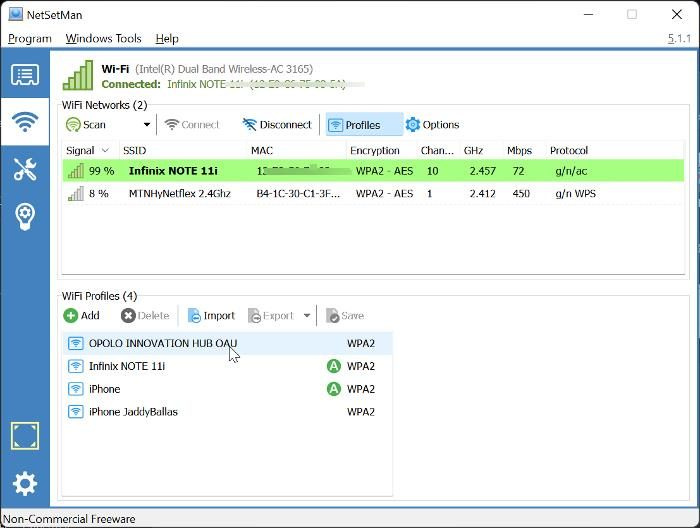
উইন্ডোজ স্পটলাইট যেমন আপনি নিখোঁজ দেখতে পান
এছাড়াও বেশ কিছু থার্ড-পার্টি অ্যাপ্লিকেশান রয়েছে যা আপনি এক কম্পিউটার থেকে অন্য কম্পিউটারে ওয়াইফাই পাসওয়ার্ড ব্যাকআপ এবং স্থানান্তর করতে ব্যবহার করতে পারেন এবং এই নিবন্ধে, আমরা NetSetMan সুপারিশ করি৷ এই বিনামূল্যের সফ্টওয়্যারটি ব্যবহার করা খুব সহজ এবং আপনাকে ওয়াইফাই পাসওয়ার্ড ব্যাকআপ এবং স্থানান্তর করার জন্য কমান্ড কার্যকর করার দীর্ঘ প্রক্রিয়া সংরক্ষণ করে। এছাড়াও, আপনি হয় আপনার কম্পিউটারে প্রোগ্রামটি ইনস্টল করতে পারেন বা এটিকে একটি পোর্টেবল অ্যাপ্লিকেশন হিসাবে ব্যবহার করতে পারেন যা প্রশাসক হিসাবে চালানো প্রয়োজন৷
WiFi পাসওয়ার্ড স্থানান্তর করতে NetSetMan ব্যবহার করার ধাপগুলি নীচে দেওয়া হল:
- NetSetMan ডাউনলোড এবং ইনস্টল করুন।
- অ্যাপটি চালু করুন এবং বোতামে ক্লিক করুন ওয়াইফাই ট্যাব
- চাপুন প্রোফাইল আপনার কম্পিউটারে সংরক্ষিত ওয়াইফাই প্রোফাইলগুলি প্রদর্শন করতে WiFi নেটওয়ার্ক উইন্ডোর শীর্ষে৷
- এখন আপনি যে WiFi প্রোফাইলটি স্থানান্তর করতে চান সেটিতে ক্লিক করুন, নির্বাচন করুন রপ্তানি এবং এটিকে এনক্রিপ্টেড বা প্লেইন টেক্সট হিসাবে সংরক্ষণ করবেন কিনা তা চয়ন করুন।
- প্রদর্শিত পৃষ্ঠায়, আপনি যে ফোল্ডারটি XML ফাইলটি সংরক্ষণ করতে চান সেটি নির্বাচন করুন এবং পরে সংরক্ষণ করুন ক্লিক করুন।
- আপনি এখন XML ফাইলটিকে একটি USB ড্রাইভে অনুলিপি করতে পারেন যেখানে আপনি আপনার WiFi পাসওয়ার্ডগুলি স্থানান্তর করতে চান এমন কম্পিউটারে স্থানান্তর করতে পারেন৷
- XML ফাইলটি সরানোর পরে, নতুন কম্পিউটারে NetSetMan ইনস্টল করুন এবং এটি চালান।
- উপরে বর্ণিত অ্যাপ্লিকেশনের 'প্রোফাইল' বিভাগে যান এবং 'আমদানি' নির্বাচন করুন।
- তারপরে আপনি সরানো XML ফাইলটি নির্বাচন করুন এবং ক্লিক করুন খোলা .
এই প্রক্রিয়াটি আপনার কম্পিউটারে একটি XML ফাইল সহ একটি WiFi প্রোফাইল তৈরি করবে যাতে আপনি পাসওয়ার্ড ছাড়াই এই ধরনের WiFi এর সাথে সংযোগ করতে পারেন৷
পড়ুন: কিভাবে আপনার Wi-Fi পাসওয়ার্ডের জন্য একটি মুদ্রণযোগ্য QR কোড তৈরি করবেন
উইন্ডোজ কম্পিউটারে সংরক্ষিত ওয়াইফাই পাসওয়ার্ড আমি কোথায় দেখতে পারি?
আপনি আপনার কম্পিউটারে অন্তত একবার ব্যবহার করেছেন এমন WiFi সংযোগগুলির জন্য, প্রতিটি WiFi সংযোগের জন্য তাদের ডেটা সংরক্ষণ করার জন্য একটি প্রোফাইল তৈরি করা হয়, যেমন পাসওয়ার্ড। তাই, আপনি উইন্ডোজ কন্ট্রোল প্যানেলে 'নেটওয়ার্ক এবং শেয়ারিং সেন্টার' আইটেমে গিয়ে বা WirelessKeyView-এর মতো তৃতীয় পক্ষের অ্যাপ্লিকেশন ব্যবহার করে আপনার কম্পিউটারে WiFi পাসওয়ার্ড দেখতে পারেন।















